Como criar uma colagem de fotos para a capa do Facebook
Criar colagens de fotos é um ótimo jeito de exibi-las nas redes sociais. Podendo ser utilizadas para juntar vários momentos de viagens em uma única imagem, ou até mesmo para homenagear amigos e familiares através de uma seleção de fotografias memoráveis e belas. Podemos ainda criar colagens com as melhores fotos de um casamento ou comemoração como um banner, por exemplo. Podemos usar essas fotos e aprender como criar uma colagem de fotos para a capa do Facebook, eternizando o momento em seu perfil.
Com o intuito de evitar a necessidade do uso de aplicativos de terceiros para a criação de mosaicos, o Facebook disponibilizou este recurso nativamente em sua plataforma. Ele não é muito complexo e também não oferece muitas opções de customização, mas é funcional. Veja nosso guia de como criar uma colagem de fotos para a capa do Facebook, é bem fácil!
Leia também: 12 dicas para tirar fotos legais para redes sociais
Editando sua capa
A primeira coisa que devemos nos atentar ao criar uma colagem é que ela utilizará as imagens em nossa galeria no Facebook. Portanto, é necessário que você poste suas fotos em seu perfil ou em algum de seus álbuns antes que possa utilizá-la em suas criações. Mesmo que sua foto esteja com visibilidade privada (onde só você tem acesso), ela aparecerá como opção na colagem. Siga os 3 simples passos abaixo e crie sua colagem agora mesmo!
Passo 1: Abra seu perfil clicando em seu nome no menu horizontal superior do Facebook, conforme demonstrado na imagem abaixo.
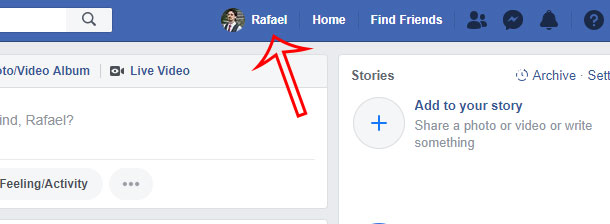
Passo 2: Agora passe o mouse sobre sua capa atual e verá o botão Atualizar foto da capa, clique nele e um novo menu aparecerá onde você poderá clicar na opção Criar uma colagem, conforme demonstrado na imagem abaixo.
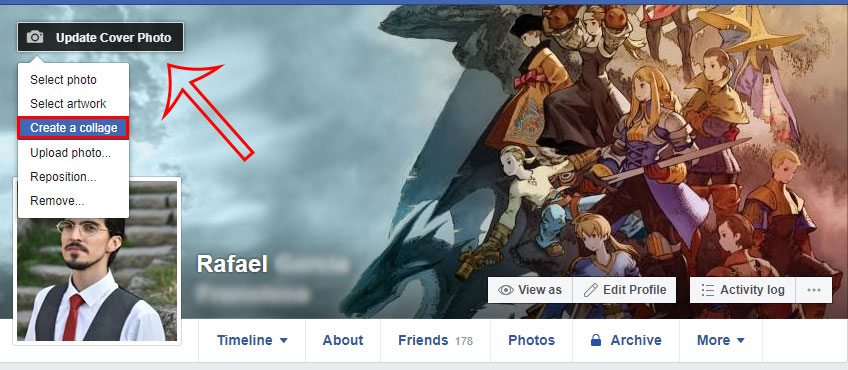
Passo 3: Na nova janela que aparecerá, você poderá ver todas suas fotos mais recentes. Também é possível acessar seus álbuns no Facebook clicando no botão Álbuns de fotos demarcado com um quadrado vermelho na imagem abaixo. Aqui, basta selecionar até 6 fotos que você deseja incluir em sua colagem e clicar em Salvar.
Caso queira remover qualquer foto da seleção, clique na mesma e então aperte em Excluir, do lado do botão Salvar. Sua foto não será excluída de seu perfil, apenas da colagem!
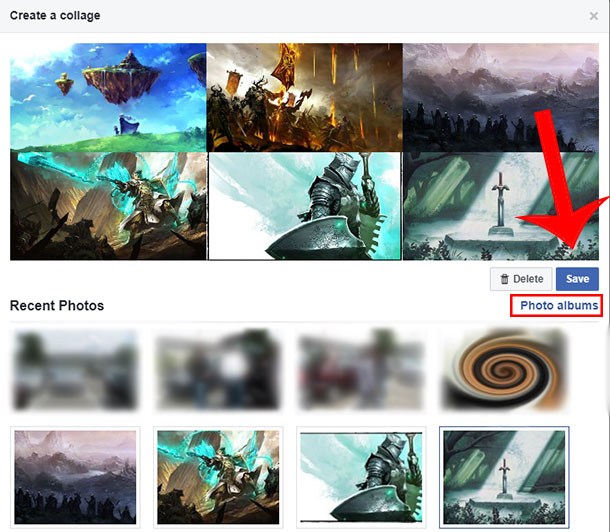
Pronto! Sua colagem está feita e já pode ser utilizada como capa em seu perfil. É bem simples criar uma colagem de fotos para a capa do Facebook, não acha?
Quer criar colagens mais complexas?
A ferramenta do Facebook é bem básica e não permite a seleção de modelos diferentes, ou mesmo facilita o posicionamento das fotos na colagem, utilizando como padrão a sequência de imagens selecionadas pelo usuário. Uma função extra é o fato de podermos incluir a mesma foto mais de uma vez. A colagem se adapta de forma predeterminada a cada foto adicionada. Ela toma formatos diferentes do exemplo na imagem acima quando utilizando um número menor de fotos.
Se você não ficou satisfeito com o modelo padrão de colagens do Facebook e gostaria de alguma alternativa que te desse mais opções, não se preocupe. Existem diversos aplicativos que podem ajudá-lo a criar vários mosaicos de fotos estilizados e de diversos modelos. Veja nosso artigo com 15 aplicativos para fazer mosaicos no Instagram, a maioria deles também pode exportar suas criações diretamente para o Facebook, permitindo que você posteriormente use-as como capa em seu perfil!
Encontre também no AppTuts:
- Aprenda a postar Facebook Stories pelo PC em 6 passos
- Como recuperar arquivos apagados do Facebook
- Como remover seguidores no Instagram
O que achou do nosso guia de como criar uma colagem de fotos para a capa do Facebook?
Você sabia que era possível fazer isso diretamente na rede social? Conta pra gente nos comentários se conseguimos ajudá-lo ou se restaram quaisquer dúvidas!





